Как сделать раскадровку в movavi
После отпуска, посещения концерта любимой группы или выставки картин любимого художника у нас часто остаётся много фотографий, которые хочется показать родным и друзьям. Однако демонстрировать их, снова и снова перелистывая экран телефона, не очень удобно и увлекательно, к тому же быстро надоедает зрителям. Намного интереснее будет даже самое простое видео из фото. На его создание не уйдет много времени, а результат с лихвой оправдает потраченные четверть часа. Публика не уснёт во время показа, а будет с интересом смотреть фоторолик. Для создания видео воспользуемся функциями Видеоредактора Movavi.
Видеоредактор Movavi обладает всеми базовыми инструментами для видеомонтажа. Вы можете склеивать фото и видео, настраивать переходы, применять эффекты, добавлять музыкальное и голосовое сопровождение. Что немаловажно, использование всех этих функций в программе интуитивно понятно пользователям. Рассмотрим процесс создания простого фильма из фотографий с применением этих возможностей.
Для начала кратко пробежимся по интерфейсу программы, здесь нет ничего сложного. Слева 2 панели инструментов редактирования и спецэффектов. С их помощью мы можем редактировать фото и видео, добавлять эффекты, переходы, накладывать текст и стикеры. Справа окно предварительного просмотра, где мы можем отслеживать прогресс. Снизу таймлайн, на котором происходит основная работа. Сюда мы добавляем текст, фрагменты, музыку, эффекты, настраиваем их продолжительность.

Чтобы начать создавать видео, просто переместите фотографии на временную шкалу. Меняя положения ползунков, установите желаемую продолжительность показа каждого изображения. Перемещайте между собой фрагменты, чтобы изменить порядок их показа.
Видеоролик из снимков должен содержать красивые переходы между фрагментами. Переходы придают жизнь обычному набору картинок, поэтому смотреть хорошее слайд-шоу намного приятнее, чем просто фото на телефоне или пк. Переместимся на вкладку “переходы” и добавим несколько на временную дорожку. Библиотека программы большая, поэтому можете экспериментировать с разными типами.
Вы можете добавить переходы сразу ко всем фрагментам. Для этого нажмите кнопку с картинкой слева от микрофона на панели инструментов и задайте необходимые значения.

Придать особые краски изображениям помогают фильтры. Как и в случае с переходами, библиотека программы обладает огромным количеством фильтров, поэтому смело экспериментируйте, применяя эффекты на фото- и видеофрагменты. Если у вас получился крутой снимок грозы, то наложите соответствующую музыку и примените эффект дрожания как на примере ниже. Комбинаций много, все зависит от вашей фантазии.
При создании видео из фотографий вам могут потребоваться поясняющие или добавляющие эмоций надписи. Для добавления текста воспользуемся инструментом “Титры”. Из множества шаблонов выберите наиболее подходящий под ваши задачи: красивый и пафосный для названия или классический и сдержанный для простых подписей. Чтобы вставить текст, перетащите на ленту шаблон, настройте длительность и замените стандартную надпись на свою.

Так как эта программа в первую очередь – видеоредактор, то мы можем с легкостью редактировать видеофрагменты, которые хотим включить в проект. Помимо базовых инструментов обработки, таких как обрезка, цветокоррекция и разделение, мы можем применять стабилизацию, выделение и цензуру, а также хромакей.

Если вы хотите, чтобы вашим родным и друзьям было действительно интересно смотреть ваши фотографии, подойдите к показу творчески. Чтобы и сам процесс создания ролика был для вас увлекательным, используйте Movavi Видеоредактор в качестве программы для создания видео из фото. Создавать видео – это просто!
Вам также может быть интересно:

Мы отвечаем на вопросы в комментариях. Вы можете опубликовать комментарий на этой странице или задать подробный индивидуальный вопрос через форму по указанной ссылке. Если не готовы описать ситуацию подробно, оставьте комментарий. Стараемся ответить всем.
Оставить комментарий
Свежие комментарии
Навигатор по сайту
Копирование материалов сайта разрешено только при размещении обратной ссылки
Ознакомьтесь с политикой обработки персональных данных. Наш сайт использует файлы cookie.
Продолжая использовать сайт, вы подтверждаете свое согласие с политикой обработки и защиты персональный данных.
Что такое раскадровка
Раскадровка — это последовательное представление сценария с помощью прорисовки кадров. Например, нужно снять рекламу хлопьев. Идея ролика в том, что дети не хотят завтракать, родители пытаются их накормить надоевшей кашей, но все тщетно. А тут появляются хлопья! Дети едят, мама и папа выполнили свою родительскую миссию — все довольны. Это краткий сценарий, но как действовать режиссеру и актерам? Что делать оператору? Раскадровка кадров как раз и отвечает на все эти вопросы.
Как правило, элементы раскадровки похожи у большинства художников и содержат информацию о:
- длине кадра;
- направлении движения героев, их мимике и позах;
- местах, где нужно склеивать кадры;
- технических характеристиках оборудования для съемки.
Раскадровка фильма, мультфильма или рекламы может быть черновой или чистовой. Первый вариант — это наброски идеи, похожие на скетчи. Часто такие черновики рисуют от руки обычным карандашом или черным фломастером. Чистовая раскадровка анимации делается в специальных компьютерных программах — так проще внести коррективы в изображения, если заказчика что-то не устроит при утверждении финальной версии.
Когда нужна раскадровка
Может показаться, что делать наброски сцен совсем не обязательно, однако этот этап в какой-то степени выступает в роли фундамента работы. Есть несколько причин, доказывающих, что для качественного видео прорисовка кадров необходима:
- Проще презентовать идею ролика заказчику. Бывают ситуации, когда сценарий нравится клиенту, но при просмотре результата оказывается, что он представлял себе все совсем иначе. С помощью детальных картинок режиссер визуализирует идею — так заказчик не получит кота в мешке, а съемочная группа будет знать, что делать на площадке.
- Экономия времени и сил. Потратив время на рисование, не придется снимать часы материала в надежде найти там что-то подходящее. Каждый кадр будет оправдан и заранее спланирован.
- Можно скорректировать сюжет по ходу. В процессе работы могут прийти новые идеи. Зачастую детали сюжета меняются, поскольку становится ясно, что некоторые сцены объективно лишние.
- Контроль бюджета. Если есть четкий план, то нетрудно рассчитать примерные финансовые затраты. Иногда это ключевой момент, поскольку на видеоролик может выделяться весьма ограниченный бюджет.
Виды раскадровки
Прорисовка кадров делится на этапы и решает разные задачи. Классифицируется так:
- Референсная. Нужна, когда написанный сценарий видео важно эффектно презентовать заказчику.
- Режиссерская. Это работа оператора и режиссера — своеобразная основа, их личный взгляд на конкретную сцену. Здесь может указываться цветовая гамма кадра, точка съемки, ракурсы, время суток, мимика героев и подобные детали.
- Финальная. Обычно является результатом предыдущих вариантов. Ее делает профессионал — художник-раскадровщик.
Правила и приемы раскадровки
Чтобы видео получилось динамичным, увлекательным и запоминающимся, раскадровщик должен понимать основные принципы планирования. Например, важно учитывать следующие нюансы:
- Расскажите историю . Любой видеоролик — это повествование, поэтому стоит хорошо представлять, что, для какой цели и кому вы хотите рассказать. Думайте о том, что происходит в каждый конкретный момент и как это влияет на персонажей: на их чувства, действия. Например, если в ролике происходит ссора, то мимика и пластика персонажей соответственно должны меняться. Можно сделать выражения лиц героев гневными или хмурыми, а позы — напряженными и угловатыми.
- Одна картинка = одна мысль . Или одно действие. Кот залез на дерево — первый рисунок, мимо летит беззаботная птичка — второй, животное тянет за ней лапу — третий, падает — четвертый. И так далее. Помните, что картинки должны однозначно показывать, что происходит здесь и сейчас. Также можно делать рисунки с эмоциями, показанными крупным планом.
- Выражайте характер и энергетику персонажей . Аниматоры Диснея говорят, что техника и элементы раскадровки по-настоящему хороши в том случае, когда рисунки передают энергию героев. То есть вызывают у зрителя эмоциональный отклик. Рисунок внизу выглядит просто, но расстановка сил и характер героев сразу просматриваются.
- Ищите четкий и узнаваемый силуэт . Представьте, как герой будет смотрется на закате — непонятно, что это рыцарь
в доспехах и с мечом? Тогда стоит переделать, чтобы персонаж угадывался еще по контурам. Раскадровка сцены может быть и схематичной, поэтому важно сделать действующих лиц узнаваемыми. - Почувствуйте себя актером . Художники анимационных студий при создании мультфильмов часто используют зеркало.
Так им проще нарисовать нужные эмоции правильно и достоверно — в противном случае зрители не поверят персонажам.
Как сделать раскадровку видео: 5 шагов
Этапы работы могут отличаться в зависимости от того, какое видео требуется. К примеру, между рекламным роликом о таблетках от головной боли и детским мультфильмом колоссальная разница. И дело не только во временных рамках, но и в идее, актерском составе, бюджете и т.д. Однако алгоритм раскадровки в кино всегда примерно такой:
1. Выберите софт или шаблон для раскадровки . Если планируется все рисовать вручную, то можно распечатать удобные таблички или разметить листы с помощью карандаша и линейки. Проще воспользоваться профильным софтом — программа для раскадровки поможет сэкономить время: вносить правки в цифровой вариант легче, чем перерисовывать все заново от руки.
2. Составьте подробный план . Можно ориентироваться на комиксы: важно четко отслеживать последовательность действий и характеры персонажей. Конечно, если речь не идет об артхаусном кино. Но и здесь не стоит пренебрегать планом.
3. Дайте подсказки оператору . Попробуйте обозначить направления движения камеры с помощью вспомогательных стрелок или просто напишите, с какой точки и как следует вести съемку. К примеру, сначала в кадре показан спящий человек, затем красивая чашка ароматного кофе крупным планом — от напитка идет соблазнительный пар. Потом камера переходит человека, тот резко открывает глаза, подскакивает на кровати и бежит на кухню.
4. Думайте о деталях . Каждая деталь призвана работать на идею. Одежда и предметы вокруг тоже отражают характеры героев и умеют создавать нужное настроение. Для лучшего восприятия истории можно добавить и тексты персонажей.
5. Обсудите результат с заказчиком . Редко, когда коммерческая прорисовка утверждается с первого раза — как правило, вносятся правки, поскольку разные люди видят одну и ту же идею далеко не одинаково. Поэтому, прежде чем снимать и монтировать в программе для обработки видео , убедитесь, что заказчик не примет в штыки результат кропотливой работы.
Программа для раскадровки видео
Можно воспользоваться любым графическим редактором — начиная от Фотошопа и заканчивая стандартным Paint. Однако проще всего представить результат, склеив рисунки в видеоредакторе . Попробуйте программу ВидеоМОНТАЖ. Сначала с ее помощью легко сделать черновик. А потом вы оцените функционал и возможности софта при монтаже отснятого материала.
В редакторе можно наложить на видеоряд креативные фильтры, к примеру, перевести картинку в черно-белый. Также легко добавить титры и текстовые подписи. Если нужно озвучить видеоролик, то аудиодорожка загружается с компьютера или выбирается в коллекции программы. Для дубляжа есть функция записи голоса.
Подводим итоги
Создание раскадровки — работа для творческих людей, умеющих мыслить последовательно. Этот этап незаменим при съемке рекламы, фильмов и клипов, поскольку является своеобразным мостом между первоначальным сценарием и премьерой проекта. Прорисовка кадров помогает отслеживать, насколько точно реализуется идея, и позволяет контролировать бюджет.
Продолжаем работу с Movavi. Работа со звуком включает в себя следующие операции:
- Усиление/снижение громкости
- Подавлении шумов
- Наложение дополнительных аудиоэффектов
- Добавление фоновой музыки в Movavi
- Нарастание/снижение интенсивности звука
Кроме этого разбираются дополнительный действия:
- Работа с таймланов
- Открытие проекта в различных форматах Movavi
- Как сделать звук на два канала (перевести из стерео в моно)
- Обрезка клипа Movavi
- Добавление новой дорожки
- Разделение аудио и видеодорожки
Клиенты GeekBrains подали коллективный иск к платформе из-за отказов возвращать деньги за курсы Статьи редакции
Компания ссылается на внутренние правила оферты, но они противоречат закону, считают юристы.
Привет! У банка Тинькофф Банк есть тариф для ИП "Профессиональный" с абонентской платой около 5к в месяц, там же в описании включена услуга "Бухгалтерское обслуживание" (на данном тарифе бесплатно). При попытке связаться с бухгалтером через чат с просьбой перехода на патент (ПСН), мне просто сказали, чтобы я обращался напрямую в налоговую, затем…
Если вы читаете данную статью, то это означает, что вам необходимо сделать видео из фото с музыкой в виде красивого слайд-шоу. При этом, затраты времени должны быть минимальны, а программа простой и понятной. С удовольствием поделюсь личным опытом работы с программой Movavi Video Editor Plus.
Movavi Video Editor Plus
Movavi Video Editor – многофункциональный видеоредактор с широким набором необходимых инструментов для обработки фото, видео и аудиоконтента. При помощи данной программы можно не только сделать видео из фото с музыкой, но и подготовить медиаконтент для сайта или YouTube-канала.
Как работать с программой
Прежде чем сделать первый видеоролик, необходимо познакомиться с интерфейсом программы и набором инструментов.
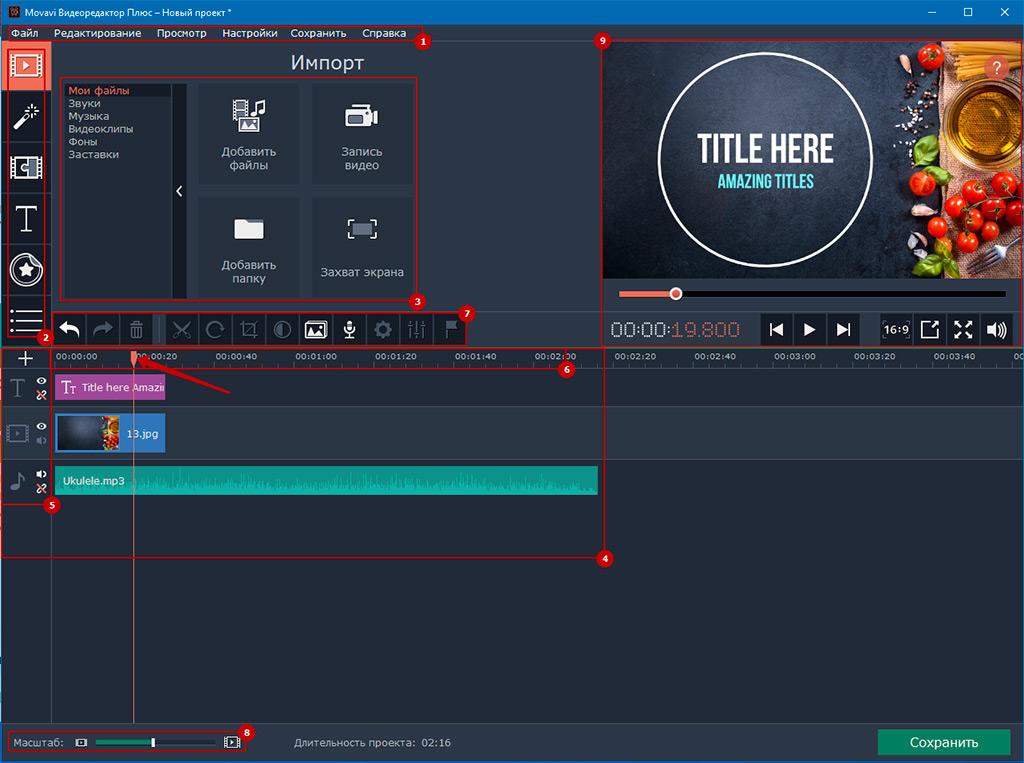
Набор инструментов
Импорт
Для захвата экрана используется дополнительная программа — Movavi Video Suite.
Также, в данной вкладке, вы найдёте предустановленный контент: звуки, музыка, видеоклипы, фоны и заставки. Библиотеку можно дополнить, скачав нужные файлы не выходя из программы, что очень удобно.
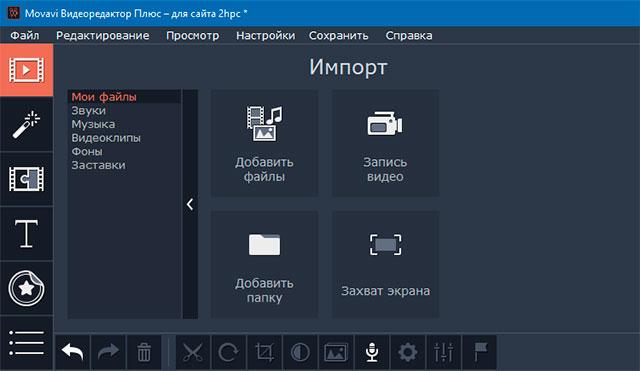
Фильтры
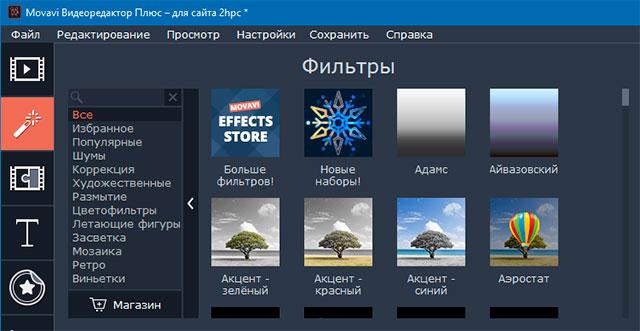
Переходы
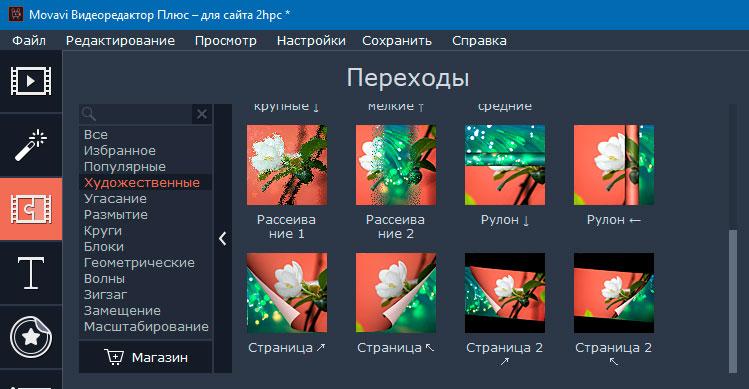
Титры
Думаю, не будет лишним упомянуть, что сделать видео из фото с музыкой — полработы. Слайд-шоу будет иметь незавершённый вид, если в нём отсутствуют пролог и эпилог. Movavi Video Editor имеет достаточный необходимый набор инструментов по работе с текстом для создания качественных титров. Набор содержит следующие титры: простые, художественные, заголовки, облачка с текстом.
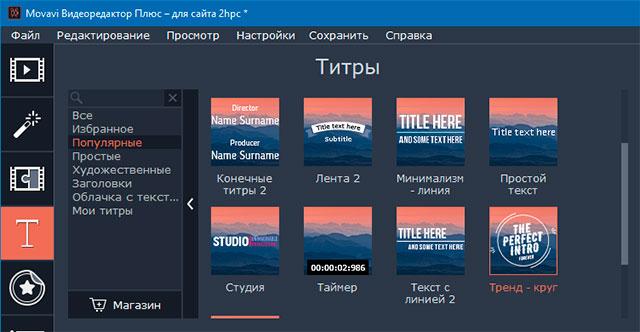
Стикеры
Какое праздничное видео из фото с музыкой может обойтись без стикеров? Для особо креативных и позитивных в Movavi Video Editor Plus присутствует набор стикеров: комиксы, лето, эмоции, объекты, путешествия, любовь, маски.
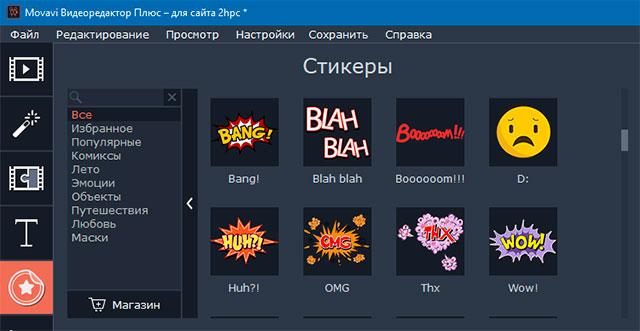
Программа Movavi Video Editor имеет такие инструменты, как:
Как сохранить видеоклип
Movavi Video Editor Plus позволяет экспортировать проекты в различные популярные аудио-, видеоформаты, а также конвертировать видео из одного формата в другой.
Аудиоформаты: MP3, WAV, AAC, FLAC, OGG, WMA.
Видеоформаты: MP4, AVI, MOV, MPEG-1, MPEG-2, WMV, MKV, FLV, M2TC (H.264), WebM, OGV, SWF, DVD (NTSC),DVD (PAL), GIF.
Если вы не разбираетесь в форматах, в программе присутствует возможность сохранения роликов для конкретных устройств.
Мобильные устройства и игровые приставки: iPhone, iPad / iPad mini, Android, Galaxy, Nexus / Pixel,PlayStation, Xbox 360.
ТВ 1080p и 4K: Samsung, Sony, LG, Panasonic, Philips, Apple TV.
Приятным дополнением является то, что свои видеоролики можно выкладывать на YouTube из программы или сохранять на Google Диск.
Как сделать видео из фото с музыкой?
Для создания простого слайд-шоу необходимо подготовить фотографии и определиться с музыкальным фоном, после чего, импортировать фото и аудио в программу.

Расставляем фотографии в нужной последовательности — для этого выберите кадр кликом и перетаскиваем его на новую позицию.
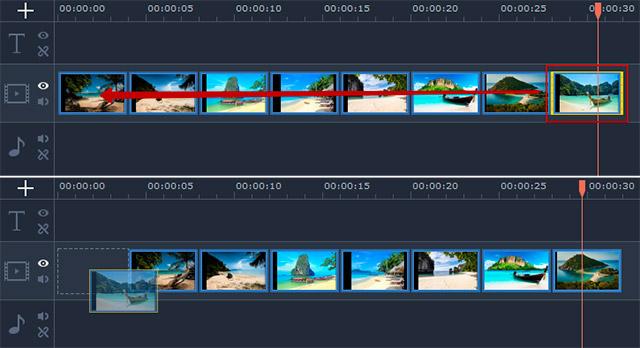
Добавляем в начало вступительный ролик с обратным отсчетом, затем, сокращаем его длительность. Для этого, выделяем клип указателем мыли, берем его левый край и двигаем вправо, ориентируясь на изображение в проигрывателе.
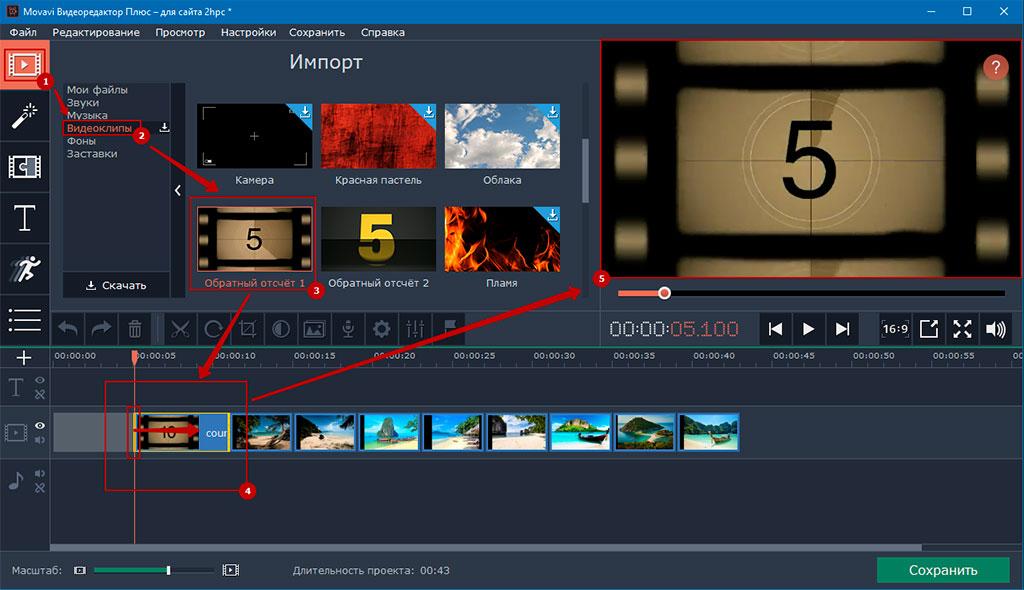
В конец добавляем титры и текст. Обратите внимания на то, что по умолчанию, текст закрепляется за соответствующим кадром. Чтобы отредактировать текст, кликаем по нему указателем, а затем переходим в окно просмотра контента, где и производим его редактирование.
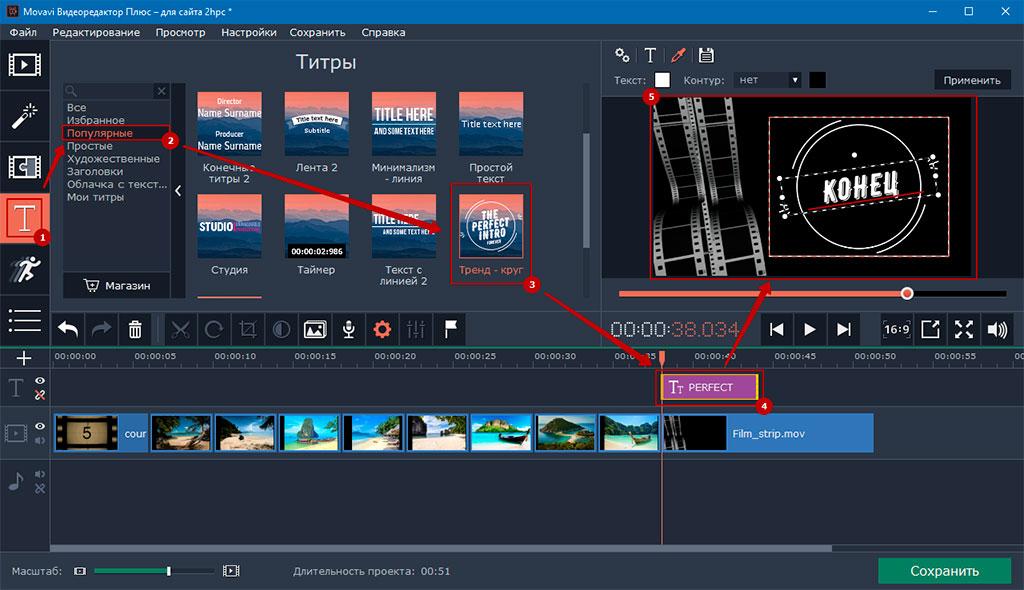
Следующий этап — выбор эффектов перехода. Для этого берем нужный эффект и просто перетаскиваем его на нужный нам кадр.
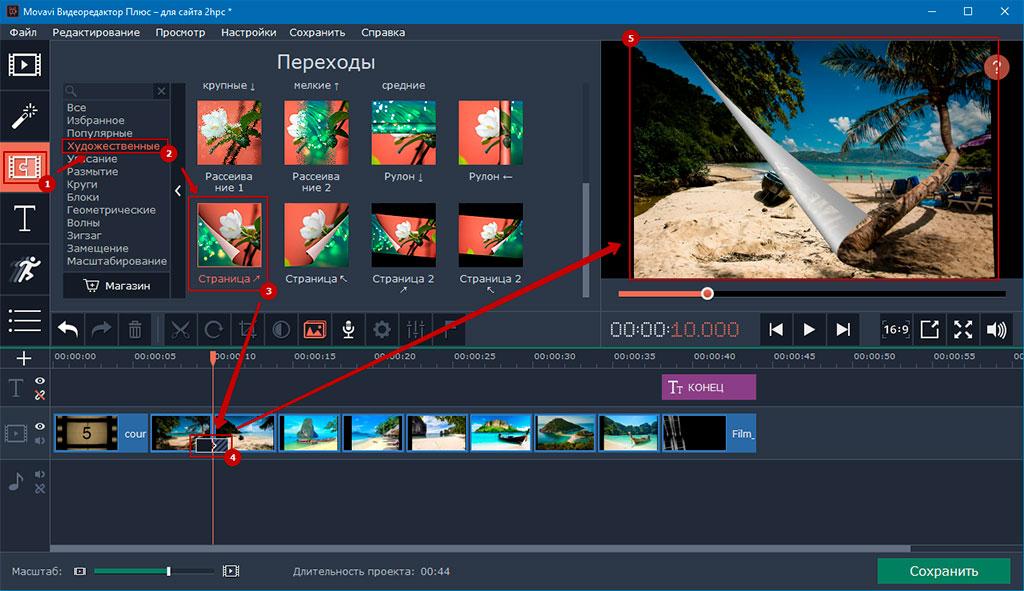
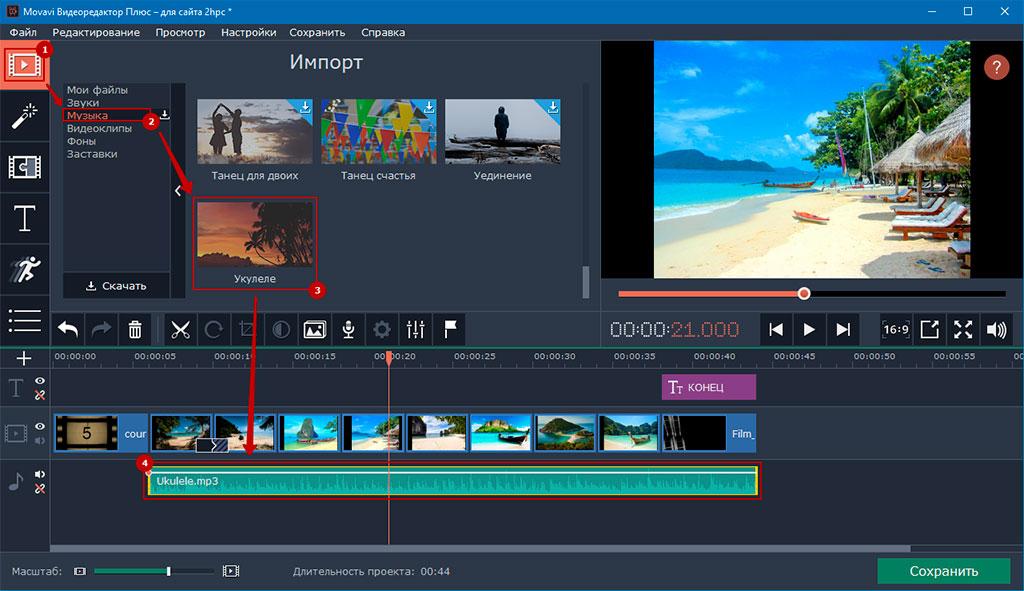
Чтобы звук не появлялся внезапно и также мгновенно не исчезал, лучше применить нарастание и убывание громкости. Особенно это актуально, когда вы будете использовать несколько музыкальных файлов в своём проекте. Для этого, выберете нужный трек и кликните иконку настройки на панели редактирования. Перейдите на вкладку Аудио и определитесь с интервалами появления и исчезновения звука.
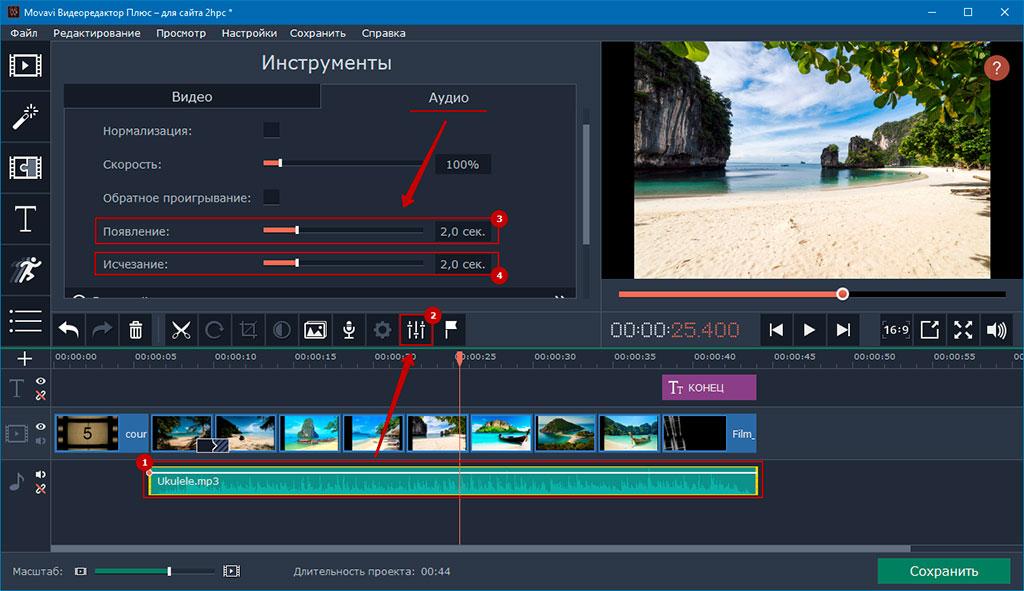
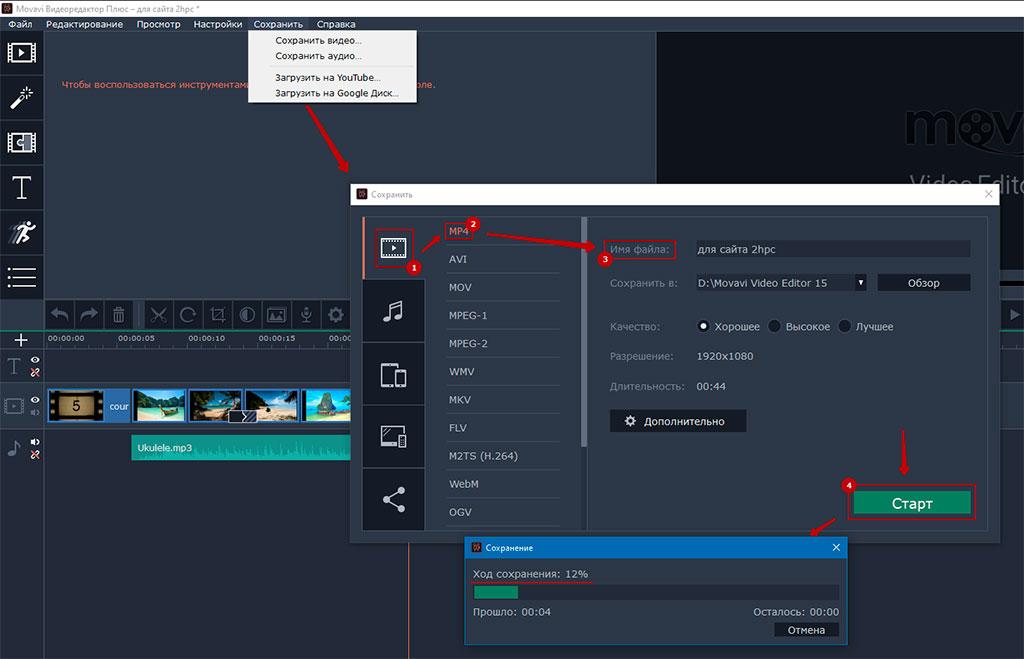
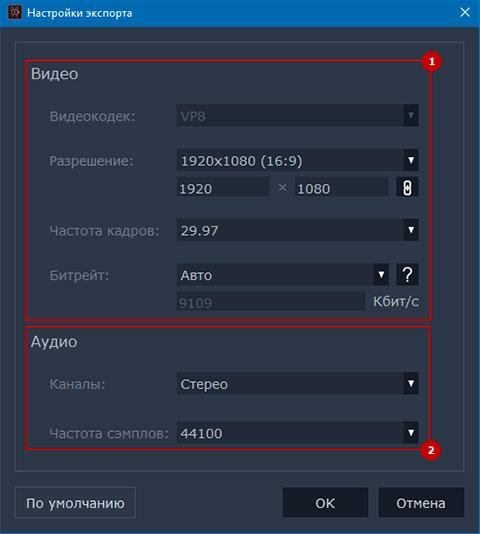
Слайд-шоу желательно сохранить в нескольких форматах. Если вы планируете показывать видео не на компьютере, может сложиться такая ситуация, что ваш сюрприз станет таковым для вас, когда вы обнаружите отсутствие звука, при воспроизведение клипа на ТВ, цифровой приставке или любом другом медиаустройстве.
Читайте также:


